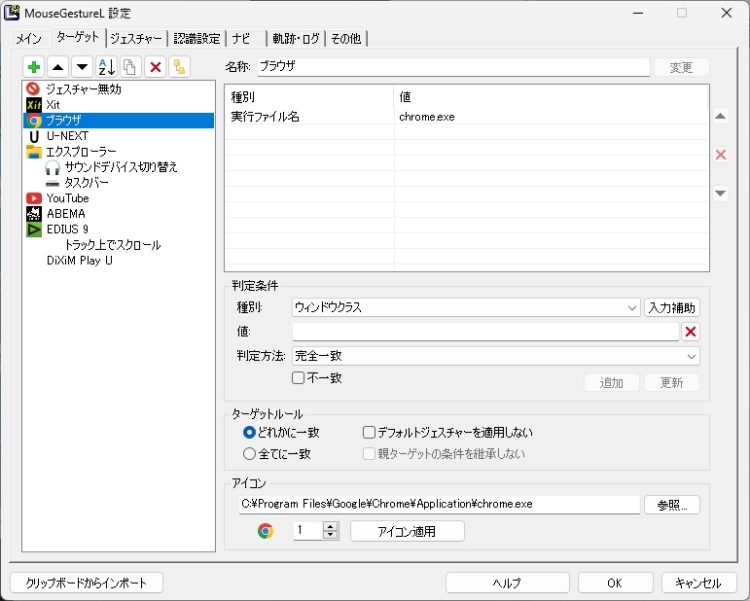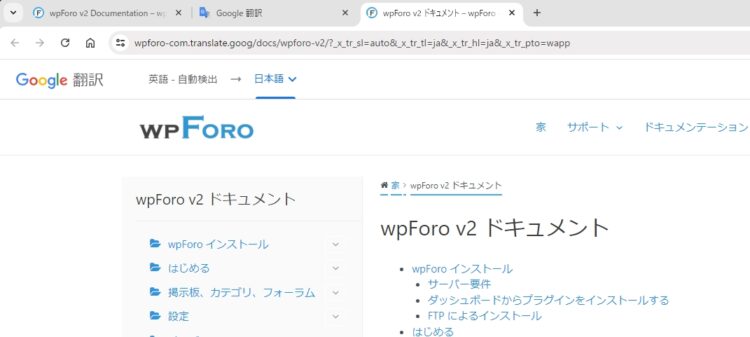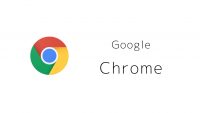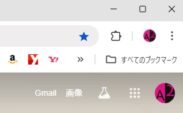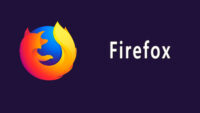1ジェスチャーでページ丸ごとグーグル翻訳する方法 MouseGestureL.ahk
投稿日:2024/9/9 更新:2024/9/9 コメント 0件 ブラウザ chrome, MouseGestureL, グーグル翻訳, ブラウザ, マウスジェスチャー, 時短先日投稿した、グーグル翻訳を使った翻訳なんですが、MouseGestureLに登録して1アクションで翻訳できるようにしてみました。
1ジェスチャーでページ丸ごとグーグル翻訳する方法 MouseGestureL.ahk
MouseGestureL.ahkやグーグル翻訳の使い方は分かったものとして説明します。
ターゲットは「Google Chrome」、ジェスチャーは「↓→」という動きにしました。
メインタブでジェスチャーを追加し、アクションスクリプトを記載していくんですが命令の流れは以下の通りです。
- 翻訳するサイトのアドレスバーを選択
- アドレスをコピー
- グーグル翻訳ページを開く
- グーグル翻訳に翻訳するページのアドレスを貼り付け
- 翻訳を実行
実際の操作するショートカットとグーグル翻訳のページは以下の通りです。
- Alt + D
- Ctrl + C
- Run ,https://translate.google.co.jp/?hl=ja&tab=TT&sl=auto&tl=ja&op=websites
- Ctrl + V
- Enter
実際にMouseGestureLに記載するコードは以下の通りです。「;」より右に記載している内容は説明で実行されません。
;自動翻訳 ※一番上に記載した内容がジェスチャーの説明に表示
;Alt+Dを押す
Send, !d
;Ctrl+Cを押す
Send, ^c
Run ,https://translate.google.co.jp/?hl=ja&tab=TT&sl=auto&tl=ja&op=websites
;時間待ち
Sleep, 500
;Ctrl+Vを押す
Send, ^v
;Enterを押す
Send, {Enter}6行目の「Run」は指定したアドレスを開き、開くのに少し時間が掛かるので「Sleep」で実行を一時停止しています。単位はミリ秒なので500は0.5秒になりますが、環境によってはもう少し長めに設定した方が良いかも知れません。
スクリプトを実行(ジェスチャー実行)すると元ページ、グーグル翻訳のページ、翻訳されたページの3つのタブが開くことになりますが、翻訳されたページから移行するページも自動翻訳されるのが地味に便利です。因みに翻訳されたページ以外を閉じる方法もありそうですが色々と面倒そうなのでやってません。